Beelden bewerken
In de mediabank zijn een aantal basisfunctionaliteiten aanwezig om een beeld te bewerken. Klik in het eigenschappenvenster op ‘Bewerk beeld’.
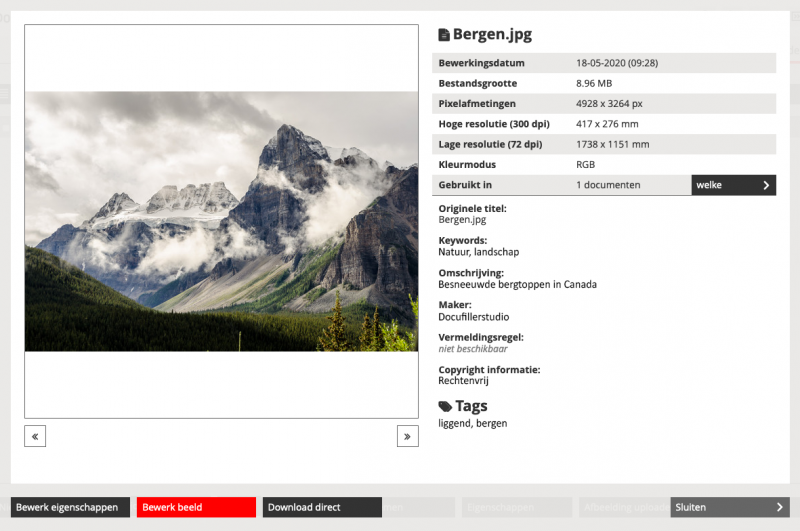
In dit artikel:
Roteren
De eerste bewerkoptie is het roteren van het beeld.
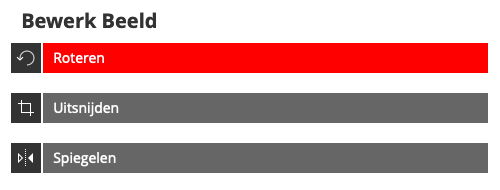
Klik de radio button linksom of rechtsom aan en vervolgens op ‘Toepassen’.
Het beeld wordt 90 graden gedraaid.
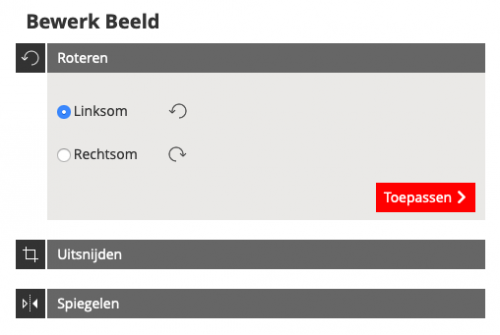
Uitsnijden
De tweede bewerkoptie is het uitsnijden van het beeld.
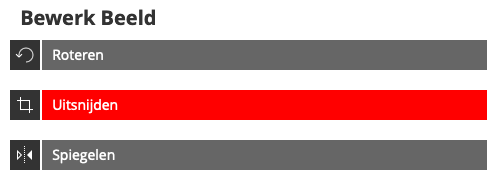
Er zijn vier mogelijkheden om een uitsnede te maken:
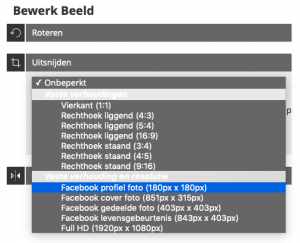
- Onbeperkt
Een vrije uitsnede uit het beeld. De resolutie van het beeld wordt niet aangepast.
Selecteer in het dropdown menu de optie ‘Onbeperkt’. Sleep dan met de rode hoekpunten tot de juiste uitsnede en klik op de button ‘Toepassen’ om het aangepaste beeld te bewaren.
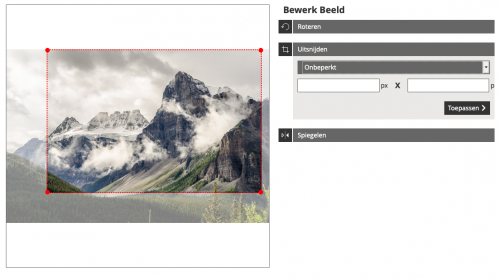
- Pixelgrootte invoeren
Voer zelf de gewenste grootte in pixels in bijv. voor toepassing in een web CMS. Voor deze bewerking hoeft er geen optie gekozen te worden in het dropdown menu. Voer het aantal pixels in en de uitsnede wordt gemaakt. Klik op de button ‘Toepassen’ om het aangepaste beeld te bewaren.
![]()
- Vaste verhoudingen
Selecteer in het dropdown menu een van de voorgedefinieerde verhoudingen. Resolutie van het beeld wordt niet aangepast. Selecteer bijvoorbeeld ‘Rechthoek liggend (4:3)’. Het beeld wordt automatisch in de juiste verhoudingen uitgesneden. Klik op de button ‘Toepassen’ om het aangepaste beeld te bewaren.
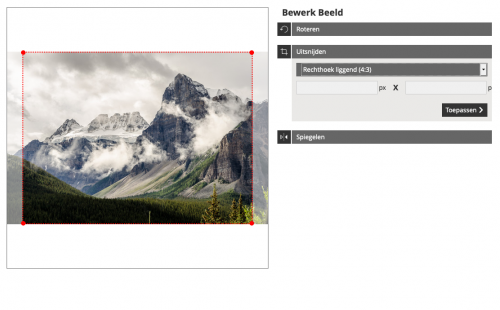
- Vaste verhouding én resolutie
Selecteer in het dropdown menu een van de voorgedefinieërde verhoudingen en resolutie. Selecteer bijvoorbeeld ‘Facebook profiel foto (180px x 180px)’. Het beeld wordt automatisch in de juiste verhoudingen uitgesneden. Klik op de button ‘Toepassen’ om het aangepaste beeld te bewaren.
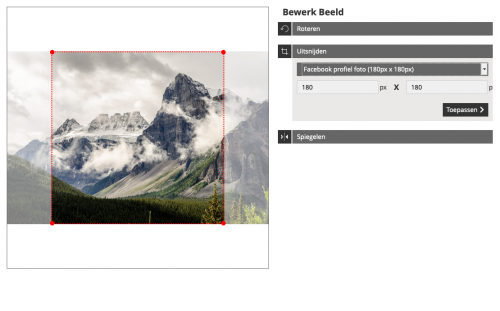
LET OP Voer je een hogere pixelwaarde in of selecteer je een hogere pixelwaarde dan het originele beeld, dan wordt de afbeelding vergroot wat negatieve gevolgen heeft voor de kwaliteit van het beeld.
Spiegelen
De derde bewerkoptie is het spiegelen van het beeld.
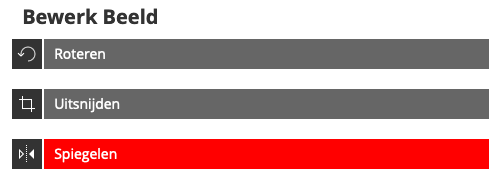
Met de optie ‘Spiegelen’ kan een afbeelding horizontaal of verticaal worden gespiegeld.
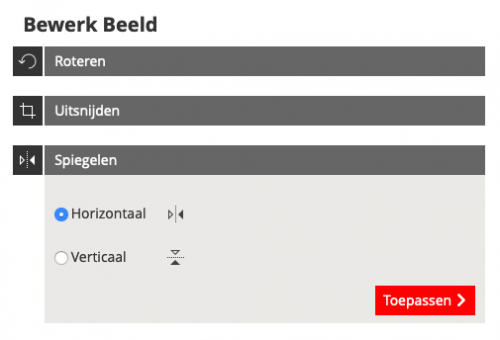
Klik op de button ‘Toepassen’ om het aangepaste beeld te bewaren.
En klik daarna op de button ‘Bewaar’ om het beeld op te slaan in de map.
Deze laatste stap is bij elke bewerkingsoptie van toepassing.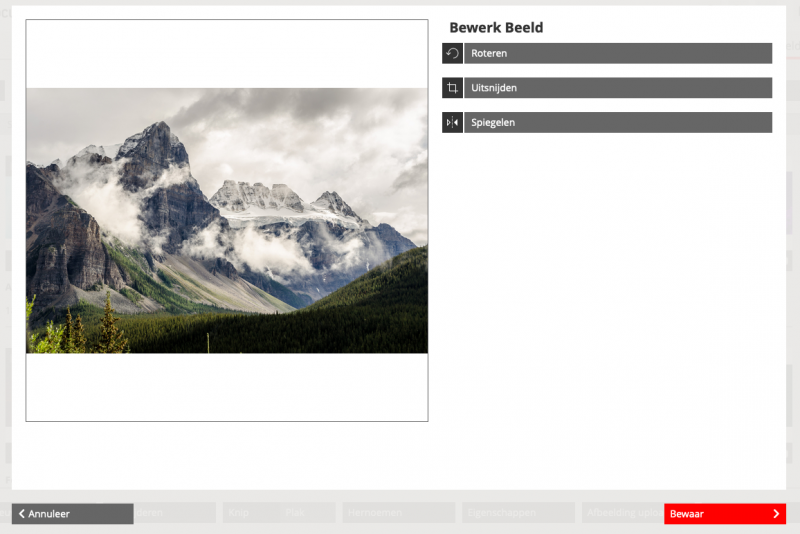
Het beeld wordt (altijd) als nieuw beeld opgeslagen in dezelfde map als het origineel.
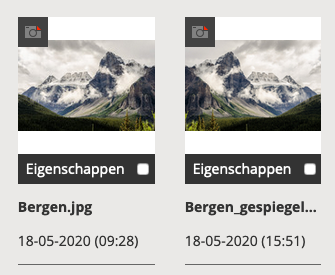
Help ons bij het verbeteren van onze ondersteuning
|
Deel je ideeën of missende vragen/antwoorden: |
